5 วิธีในการแก้ไข Netflix กะพริบบน Safari (09.15.25)
Netflix เป็นที่ที่เราได้รับรายการทีวีและภาพยนตร์ที่เราโปรดปรานในแต่ละวัน ทำให้เป็นหนึ่งในไซต์สตรีมมิ่งวิดีโอที่ได้รับความนิยมมากที่สุดในปัจจุบัน มีรายการทีวีหลายร้อยรายการและภาพยนตร์หลายพันเรื่องที่ผู้ใช้รับชมได้เต็มอิ่ม
อย่างไรก็ตาม ผู้ใช้หลายคนรู้สึกผิดหวังและหงุดหงิดเมื่อไม่นานนี้เนื่องจากปัญหาการกะพริบของ Netflix ผู้ใช้สังเกตเห็นว่าหน้าจอกะพริบเมื่อรับชม Netflix บน Safari โดยเฉพาะเมื่อเปิดใช้งานคำบรรยาย ปัญหานี้จะไม่เกิดขึ้นกับเบราว์เซอร์อื่นๆ เช่น Firefox และ Chrome
แต่ปัญหาในการใช้เบราว์เซอร์อื่นคือรองรับเพียง 720 พิกเซล ไม่ใช่ 1080 พิกเซล คุณภาพของภาพ 720p และ 1080p มีความแตกต่างกันอย่างมาก นั่นคือเหตุผลที่ผู้ใช้ส่วนใหญ่ชอบดูบน Safari ที่รองรับความละเอียด 1080p
มีการร้องเรียนมากมายในฟอรัมต่างๆ แต่ Apple ยังคงต้องออกแถลงการณ์หรืออัปเดตเพื่อแก้ไขปัญหา แทนที่จะรอให้ Apple เปิดตัวโซลูชันการกะพริบของ Netflix อย่างเป็นทางการ ผู้ใช้กลับพยายามหาวิธีแก้ไขปัญหาด้วยตนเอง ต่อไปนี้เป็นวิธีการบางส่วนในวิธีแก้ไขการกะพริบของ Netflix และปรับปรุงประสบการณ์การรับชมของคุณ
แต่ก่อนที่คุณจะดำเนินการใดๆ โปรดสร้างการสำรองไฟล์ไว้เผื่อในกรณีที่มีสิ่งผิดปกติเกิดขึ้น . คุณต้องรีสตาร์ท Mac และลบไฟล์ขยะทั้งหมดโดยใช้แอป เช่น Outbyte MacRepair เมื่อคุณทำตามขั้นตอนเหล่านี้แล้ว คุณก็พร้อมที่จะลองใช้วิธีการเหล่านี้เพื่อแก้ไขปัญหาการกะพริบของ Netflix
แนวทางที่ 1: ล้างแคช คุกกี้ และประวัติใน Safariสิ่งแรกที่คุณควรทำเมื่อประสบปัญหาเบราว์เซอร์คือการล้างแคช ประวัติและคุกกี้ของคุณ วิธีนี้น่าจะได้ผลเกือบตลอดเวลา
ในการดำเนินการนี้ ให้ทำตามคำแนะนำเหล่านี้:
- เปิด Safari โดยคลิกที่ไอคอนบน Dock หรือค้นหาผ่าน Spotlight
- คลิก Safari ในแถบเครื่องมือที่ด้านบนของหน้าจอ
- เลือก ค่ากำหนด
- ไปที่ แท็บความเป็นส่วนตัว และคลิก ลบข้อมูลเว็บไซต์ทั้งหมด
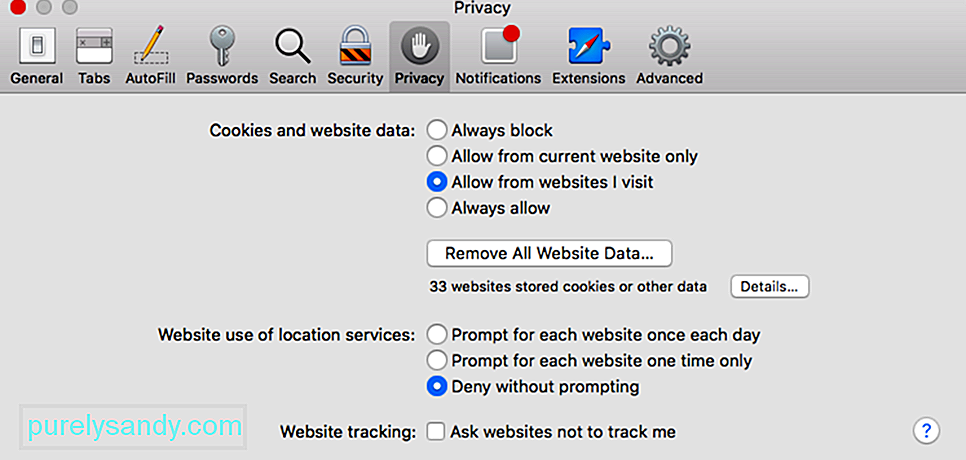
- หน้าต่างจะปรากฏขึ้นเพื่อยืนยันการกระทำของคุณ ของการลบข้อมูลเว็บไซต์ของคุณ คลิก ลบทันที
การดำเนินการนี้จะนำคุณออกจากเว็บไซต์ทั้งหมดที่คุณลงชื่อเข้าใช้ ลบบันทึกประวัติของคุณ และอาจรีเซ็ตการตั้งค่าบางอย่าง แต่วิธีนี้จะช่วยแก้ปัญหาเบราว์เซอร์ส่วนใหญ่ของคุณได้ เช่น Netflix กะพริบใน Safari
คุณต้องล้างคุกกี้เบราว์เซอร์ Netflix โดยไปที่ netflix.com/clearcookies การดำเนินการนี้จะล้างข้อมูลแคชของ Netflix โดยอัตโนมัติและนำคุณออกจากระบบ เพียงลงชื่อเข้าใช้อีกครั้งเพื่อตรวจสอบว่าทุกอย่างได้รับการแก้ไขแล้วหรือไม่ หากวิธีนี้แก้ปัญหาไม่ได้ ให้ลองใช้วิธีอื่นๆ ด้านล่าง
โซลูชัน #2: ลบไฟล์ IndexedDBวิธีนี้กำหนดให้คุณต้องออกจาก Safari ดังนั้นคุณอาจต้องคัดลอกคำแนะนำไปที่อื่น หรือใช้เบราว์เซอร์อื่นเพื่อเปิดหน้านี้
หากต้องการล้างไฟล์ IndexedDB ให้ทำดังนี้:
- ออกจาก Safari โดยกดปุ่ม Command + Q หรือเลือก ออกจาก Safari จากเมนู Safari
- เปิด Finder โดยคลิกที่ไอคอนจาก Dock
- กดปุ่ม ตัวเลือก จากนั้นคลิก ไป จากเมนูที่ด้านบนของหน้าจอ
- เลือก ห้องสมุด จากนั้นปล่อย ตัวเลือก
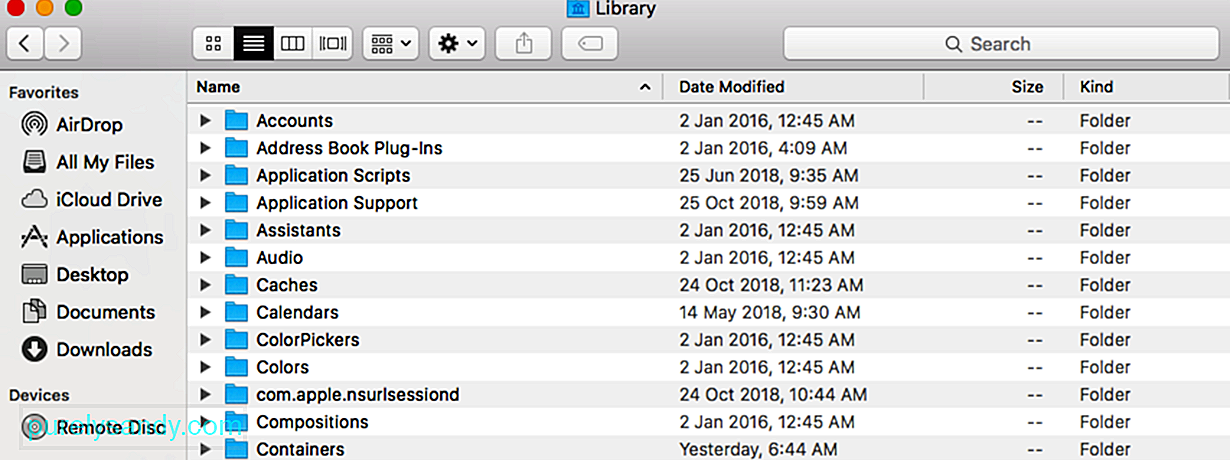
- เลื่อนลงและคลิก Safari
- เลือกโฟลเดอร์ ฐานข้อมูล จากนั้นเปิด ___IndexedDB
- เลือกโฟลเดอร์ Netflix ทั้งหมดแล้วย้ายไปที่ ถังขยะ
- ล้างถังขยะ
- เปิด Netflix แล้วดู ถ้าวิธีนี้แก้ปัญหาได้
ก่อนปี 2014 Netflix ใช้ปลั๊กอิน Microsoft Silverlight ที่ไม่น่าเชื่อถือในการเล่นวิดีโอ อย่างไรก็ตาม Silverlight ทำให้เกิดปัญหามากมายเมื่อสตรีมภาพยนตร์ใน 1080 ใน Safari ดังนั้นหลังจากปี 2014 Netflix ได้เปลี่ยนไปใช้ HTML5 สำหรับการสตรีมวิดีโอ
HTML5 นั้นเริ่มใช้งานได้ใน Mac ที่ทำงานบน OS X 10.10 Yosemite หรือสูงกว่า แต่ตอนนี้ HTML5 ยังรองรับ Microsoft Edge บน Windows 10, Google Chrome เวอร์ชัน 37 หรือใหม่กว่าใน Windows 7, Internet Explorer 11 หรือใหม่กว่าใน Windows 8.1 หรือใหม่กว่า และ Opera เวอร์ชัน 33 สำหรับ Mac ที่ใช้ OS X 10.10 Yosemite หรือสูงกว่า อุปกรณ์ต้องเป็นรุ่นปี 2012 เป็นอย่างน้อย
หากคุณใช้ Mac เวอร์ชันใหม่กว่า แสดงว่าอาจใช้งาน macOS ล่าสุดและควรรองรับการสตรีม Netflix ใน HTML5 โดยอัตโนมัติ เพียงตรวจสอบว่าคุณใช้เบราว์เซอร์เวอร์ชันล่าสุดและอัปเกรดเป็น macOS เวอร์ชันล่าสุดแล้ว
หากคุณใช้ Mac รุ่นเก่า ให้ตรวจสอบก่อนว่าอุปกรณ์ของคุณรองรับการสตรีม HTML5 บน Netflix โดย ทราบเวอร์ชัน OS X ของคุณและวันที่สร้าง Mac ของคุณ ในการดำเนินการนี้ ให้คลิกโลโก้ Apple แล้วเลือก เกี่ยวกับ Mac เครื่องนี้ จากเมนู หาก Mac ของคุณใช้ตั้งแต่ปลายปี 2011 เป็นต้นไป คุณสามารถอัพเดท macOS ผ่าน Mac App Store ได้
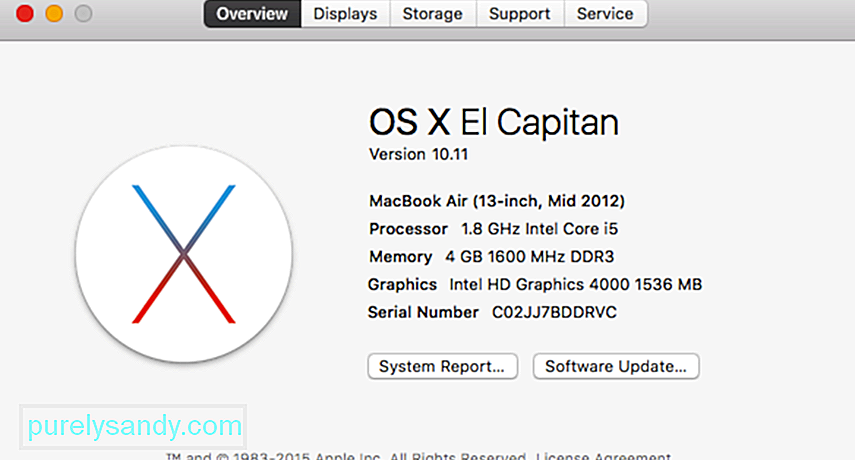
อย่างไรก็ตาม หาก Mac ของคุณเก่ากว่า (ก่อนปี 2011) สิ่งที่คุณทำได้คือเปลี่ยนไปใช้ Google Chrome และบังคับให้ HTML5 ทำงานบน OSX เวอร์ชันเก่า ในการดำเนินการนี้ ให้ทำตามขั้นตอนเหล่านี้:
- เปิด Google Chrome และเปิด Netflix
- ไปที่ การตั้งค่าการเล่นของ Netflix
- ทำเครื่องหมายที่ ต้องการเล่น HTML5r แทน Silverlight
- ปิด Google Chrome แล้วเปิดใหม่อีกครั้ง
ซึ่งจะช่วยให้ Netflix เล่นโดยใช้โปรแกรมเล่น HTML5 แทน Silverlight ได้ แม้ว่าคุณจะใช้ Mac รุ่นเก่า
โซลูชัน #4: ปิดคำบรรยายผู้ใช้บางคนพบว่าการปิดคำบรรยายเมื่อดู Netflix บน Safari ช่วยแก้ปัญหาการกะพริบได้
หากต้องการปิดคำบรรยาย ให้ทำตามคำแนะนำเหล่านี้:
< ul>การดำเนินการนี้จะปิดคำบรรยายสำหรับวิดีโอของคุณและหวังว่าจะช่วยแก้ไขปัญหาการกะพริบของ Netflix
โซลูชัน #5: ปรับความละเอียดหน้าจอของคุณผู้ใช้ Reddit รายหนึ่งชื่อ Connor_E กล่าวว่าปัญหาของเขาได้รับการแก้ไขแล้วโดยการเปลี่ยนความละเอียดหน้าจอ การปิดค่าเริ่มต้นและการปรับขนาดดูเหมือนจะเป็นเคล็ดลับสำหรับเขา ทำไมไม่ลองใช้ดูล่ะ
วิธีเปลี่ยนการแสดงผลจากค่าเริ่มต้นเป็นขนาด:
- คลิกโลโก้ Apple และเลือก การตั้งค่าระบบ
- คลิก การแสดงผล > จอแสดงผลในตัว
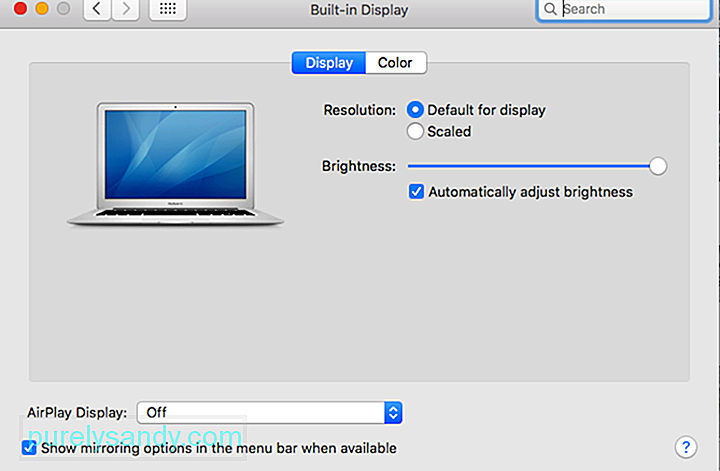
- ทำเครื่องหมายที่ ปรับขนาด แล้วเลือกความละเอียดหน้าจออย่างใดอย่างหนึ่ง ตัวเลือก
- ปิด การตั้งค่าระบบ และรีสตาร์ทคอมพิวเตอร์ของคุณ
เมื่อคุณเปลี่ยนความละเอียดหน้าจอแล้ว ให้เปิด Safari แล้วเล่นภาพยนตร์บน Netflix เพื่อดูว่าปัญหาได้รับการแก้ไขหรือไม่
สรุป:Netflix กะพริบบน Safari เป็นเพียงหนึ่งในปัญหาที่น่ารำคาญที่ Apple ต้องจัดการโดยเร็วที่สุด แต่ในระหว่างที่เรารอการแก้ไขอย่างเป็นทางการจาก Apple คุณสามารถลองใช้วิธีแก้ปัญหาที่กล่าวถึงข้างต้นเพื่อดูว่าวิธีใดเหมาะกับคุณ
วิดีโอ YouTube: 5 วิธีในการแก้ไข Netflix กะพริบบน Safari
09, 2025

